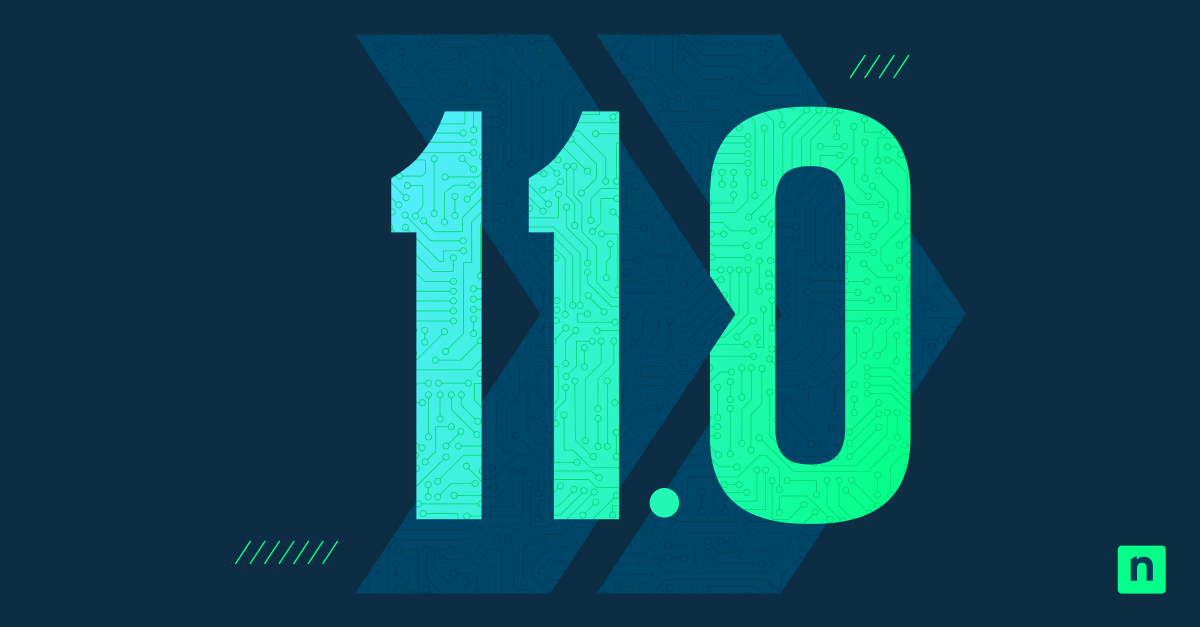Dieser Blogbeitrag ist eine Ergänzung zu unserem Webinar namens ‚Fortgeschrittene Automatisierung in NinjaOne‘ und enthält einen Schritt-für-Schritt-Guide für die Einrichtung der automatisierten Installation von Anwendungen, die in diesem Webinar vorgestellt wird. Die vollständige Aufzeichnung des Webinars präsentiert zusätzliche Beispiele, Tipps und Vorschläge, wie Sie die Automatisierungsfunktionen von NinjaOne besser in Anspruch nehmen können.
Dieser Blogbeitrag und die Webinaraufzeichnung sollten idealerweise zusammen gelesen und angesehen werden. Klicken Sie hier, um zu einer ausführlichen Erklärung der automatisierten Installation von Apps durch NinjaOne zu gelangen, oder sehen Sie sich die gesamte Aufzeichnung unten an.
Was wir mit der NinjaOne-Automatisierung erreichen werden
In dieser Anleitung erstellen wir über benutzerdefinierte Felder ein wiederverwendbares Formular, um die Bereitstellung mehrerer Anwendungen (über Skripte) zu automatisieren. Wir verwenden Richtlinien, damit das Formular automatisch ausgefüllt, das Ausfüllen des Formulars erkannt und die Skripte bereitgestellt werden, wodurch die Anwendungsbereitstellung vollständig automatisiert wird.
Die NinjaOne-Automatisierung ermöglicht benutzerdefinierte Softwareverteilungsprofile, die über Richtlinienzuweisung in großem Umfang bereitgestellt werden. Erfahren Sie, wie Sie Ihren Bereitstellungsprozess rationalisieren und die IT-Effizienz mit dem Guide zur Softwarebereitstellung optimieren können.
Einrichtung benutzerdefinierter Felder
Für diese Automatisierung benötigen wir mehrere benutzerdefinierte Felder: einen Hauptbereitstellungs-Switch und ein Kontrollkästchen für jede Anwendung, die wir bereitstellen wollen. In diesem Beispiel erstellen wir Switches für Malwarebytes, Bitdefender Gravityzone, Google Chrome und Mozilla Firefox. Das Portfolio der Anwendungen, die Sie für die Bereitstellung zur Verfügung stellen, kann leicht geändert und erweitert werden.
Wenn der Hauptbereitstellungs-Switch aktiviert, das heißt auf ‚true‘ gesetzt ist, wird die Richtlinie jede Anwendung bereitstellen, deren Kontrollkästchen aktiviert ist (‚true‘).
Benutzerdefinierte Felder
Um benutzerdefinierte Felder einzurichten, navigieren Sie zu ‚Konfiguration‘ -> ‚Geräte‘ -> ‚Globale benutzerdefinierte Felder‘. Diese benutzerdefinierten Felder können auch als rollenbasierte Felder eingerichtet werden, wenn sie nur für bestimmte Gerätetypen gelten, zum Beispiel nur für Windows-Laptops.
Alle benutzerdefinierten Felder sollten über Skripte auf ‚Lesen/Schreiben‘ gesetzt werden. Alle benutzerdefinierten Felder in diesem Beispiel sind Kontrollkästchen.
| Feldname | Typ | Zweck |
| Application Commit | Kontrollkästchen | Hält die Automatisierung an, bis sie auf ‚true‘ gesetzt wird |
| Malwarebytes | Kontrollkästchen | Gibt an, ob MalwareBytes installiert werden soll |
| Bitdefender GravityZone | Kontrollkästchen | Gibt an, ob Bitdefender installiert werden soll |
| Google Chrome | Kontrollkästchen | Gibt an, ob Chrome installiert werden soll |
| Mozilla Firefox | Kontrollkästchen | Gibt an, ob Firefox installiert werden soll |


So wird das Formular auf einem Endpunkt aussehen:

Wenn Sie der Webinar-Aufzeichnung folgen, bemerken Sie, dass wir auch ein benutzerdefiniertes Feld auf Organisationsebene namens ‚Paket-ID‘ verwenden , um die erfolgreiche Installation von GravityZone sicherzustellen.
Einrichtung von Skripten
Für diese Automatisierung benötigen wir:
- Verwaltung des Feldes für Kontrollkästchen: Ein dynamisches Skript, das dynamisch ein Kontrollkästchen an- oder abhakt.
param(
$fieldname,
$fieldvalue
)
Ninja-Property-Set $fieldname $fieldvalueMit diesem Script können Sie ein Kontrollkästchen aktivieren oder deaktivieren, indem Sie den Feldnamen und den Feldwert eingeben, wenn Sie das Skript für die Ausführung konfigurieren.
Wenn Sie dies beispielsweise mit den folgenden Parametern ausführen, wird das Feld Malwarebytes auf ‚true‘ gesetzt.
$fieldname = Malwarebytes
$fieldvalue = 1

- Anwendungsbereitstellung: ein Skript für jede Anwendung, die wir bereitstellen wollen. Sie können das integrierte Skript für die Anwendungsbereitstellung verwenden oder ein eigenes Skript für komplexere Anwendungsbereitstellungen schreiben. Beachten Sie, dass die Anwendungen im Hintergrund installiert werden sollten.

Zusammenführung durch Richtlinien
In diesem Beispiel werden die Richtlinien zwei Funktionen erfüllen:
- Um zu erkennen, wenn ein Kontrollkästchen für die Anwendungsbereitstellung aktiviert ist, und die entsprechende Anwendung bereitzustellen
- Um bestimmte Kontrollkästchen zu setzen, wenn ein Gerät zum ersten Mal eingerichtet wird
Erkennung und Bereitstellung
Die Erkennung des Zustands des Kontrollkästchens und die Auslösung der Anwendungsbereitstellung erfolgen über Bedingungen.
Für jede Anwendung, die wir bereitstellen, müssen wir eine davon einrichten. Für dieses Beispiel wählen wir Google Chrome:
- Fügen Sie eine neue Bedingung mit der Bedingungsart ‚benutzerdefiniertes Feld‘ hinzu.
- Wählen Sie unter ‚Benutzerdefinierter Feldwert muss alle Bedingungen erfüllen‘ das benutzerdefinierte Feld ‚Google Chrome‘ aus, setzen Sie den Operator auf ‚gleich‘ und aktivieren Sie das Kontrollkästchen.
- Fügen Sie ein zweites Feld unter ‚Benutzerdefinierter Feldwert muss alle Bedingungen erfüllen‘ hinzu, wählen Sie das benutzerdefinierte Feld ‚Application Commit‘ aus, setzen Sie den Operator auf ‚gleich‘, und aktivieren Sie das Kontrollkästchen.
- Klicken Sie auf ‚Anwenden‘
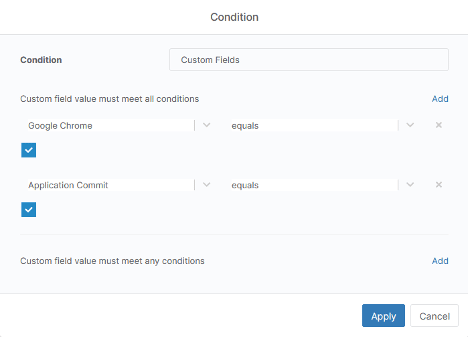
Wenn dieser Monitor ausgelöst wird, wollen wir Google Chrome bereitstellen, damit wir ein Skript zur Anwendungsinstallation hinzufügen können.
- Klicken Sie auf ‚Skript hinzufügen‘
- Klicken Sie auf ‚Anwendung installieren‘
- Folgen Sie der Aufforderung zur Installation der Anwendung

Wir wollen auch nicht, dass NinjaOne ständig versucht, Chrome zu installieren, also deaktivieren wir das benutzerdefinierte Google Chrome-Feld, indem wir auch das Skript zur Verwaltung des Feldes für Kontrollkästchen von vorhin bereitstellen.

Automatisierung des Anwendungsbereitstellungs-Profils
Dieser letzte Schritt ist rein optional, bringt aber einen großen Mehrwert für diese Automatisierung. Kurz gesagt: Je mehr Anwendungen Sie auf diese Weise einrichten und je mehr Anwendungsbereitstellungs-Profile Sie automatisieren können, desto besser.
An diesem Punkt können Ihre Techniker:innen die Kästchen auf einem Gerät manuell abhaken und die Software bereitstellen. In diesem Schritt werden den Geräten automatisch Anwendungsbereitstellungs-Profile zugewiesen, wenn sie zu einer Richtlinie hinzugefügt werden.
Wir werden geplante Skripte verwenden, um die Kontrollkästchen für bestimmte Anwendungen automatisch zu überprüfen, wenn ein neues Gerät zu dieser Richtlinie hinzugefügt wird. In diesem Beispiel werden GravityZone und Chrome automatisch bereitgestellt, wenn ein Gerät zur Richtlinie hinzugefügt wird.
- Navigieren Sie zu ‚Geplanten Skripten‘ in Ihrer Richtlinie und klicken Sie auf ‚Geplantes Skript hinzufügen‘.
- Geben Sie dem Skript einen Namen, wie zum Beispiel ‚Anwendungsbereitstellungs-Profil‘.
- Setzen Sie den Zeitplan auf ‚Sofort einmal ausführen‘. Damit wird das Skript ausgeführt, sobald sich das Gerät zum ersten Mal anmeldet.
- Fügen Sie ein Skript hinzu und wählen Sie ‚Verwaltung des Feldes für Kontrollkästchen‘.
- Setzen Sie die Parameter auf ‚bitdefenderGravityzone true‘.
- Klicken Sie auf ‚Anwenden‘ und ‚Speichern‘.

Sie müssen den Vorgang für Chrome und das Kontrollkästchen für ‚applicationCommit‘ wiederholen, mit dem einzigen Unterschied, dass die Parameter auf ‚chrome true‘ und ‚applicationCommit true‘ gesetzt werden müssen.

Sobald Sie auf ‚Speichern‘ klicken, wird dieses Anwendungsbereitstellungs-Profil ausgeführt.
Sehen Sie, wie GSDSolutions den Arbeitsablauf rationalisieren und die Effizienz der Techniker:innen steigern konnte.
„NinjaOne übernimmt viel Arbeit von uns, von der Softwarebereitstellung und dem Patching bis hin zur einfachen Fehlerbehebung, und verschafft meinen Techniker:innen Zeit, sich um komplexe Aufgaben für Kunden zu kümmern.“
Mark Andres, Director of IT Services bei GSDSolutions
Bereitstellung in der Praxis
In diesem Beispiel wird eine begrenzte Anzahl von Anwendungen und nur ein einziges Anwendungsbereitstellungs-Profil verwendet. In einem Szenario aus der Praxis wäre die Anzahl der Apps wahrscheinlich viel höher. Wenn wir nur ein Anwendungsbereitstellungs-Profil haben, ist der Bedarf an bedingter Bereitstellung minimal, und es gibt einfachere Möglichkeiten, dies zu erreichen.
Ein besseres Bereitstellungszenario könnte von der Vererbung von Richtlinien und mehreren untergeordneten Richtlinien Gebrauch machen, um Anwendungen auf der Grundlage der Funktion des Mitarbeiters und/oder der Kundenbedürfnisse zuzuweisen.
- Übergeordnete Richtlinie: Hier werden alle Anwendungsbereitstellungs-Monitore eingerichtet. Einem Anwendungsbereitstellungs-Profil ist kein geplantes Skript zugeordnet.
- Untergeordnete Richtlinie für Marketing: Verwendet ein geplantes Skript, um eine Anwendungsbereitstellungs-Richtlinie zu erstellen, die gängige Anwendungen, wie etwa Photoshop und Videobearbeitungs-Software, installiert.
- Untergeordnete Richtlinie für Techniker:innen – Verwendet ein geplantes Skript, um eine Anwendungsbereitstellungs-Richtlinie zu erstellen, die allgemeine Anwendungen, wie zum Beispiel Nodepad++, und ein VPN in Ihrer Produktionsumgebung installiert.
- Untergeordnete Richtlinie für Buchhaltungszwecke – Verwendet ein geplantes Skript, um eine Anwendungsbereitstellungs-Richtlinie zu erstellen, die gängige Anwendungen und Buchhaltungssoftware installiert.